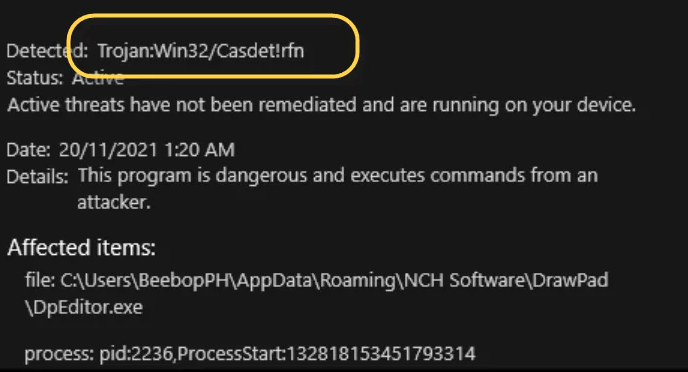Co to jest Trojan Win32/Casdet rfn
Trojan Win32/Casdet rfn wydaje się być fałszywie dodatnim wykryciem przez Microsoft Defender, wbudowany program antywirusowy systemu Windows. W ciągu ostatnich kilku dni niektórzy użytkownicy zaczęli otrzymywać powiadomienia Microsoft Defender o Trojan Win32/Casdet rfn infekcji obecnej na ich komputerach. Wydaje się, że dotyczy to użytkowników narzędzia Bluestacks, emulatora Androida, który pozwala użytkownikom uruchamiać aplikacje na Androida w systemie Windows.
Według użytkowników, gdy próbują pobrać i zainstalować Bluestacks 10, Microsoft Defender zaczyna wyświetlać powiadomienia twierdzące, że Trojan Win32/Casdet rfn zostały wykryte. Gdy użytkownicy próbują zezwolić Microsoft Defender na usunięcie Trojan Win32/Casdet rfn , antywirus nie może tego zrobić. To sprawiło, że wielu użytkowników nie tylko zastanawia się, dlaczego legalny program uruchamia powiadomienie o trojanie, ale także dlaczego program antywirusowy nie może go usunąć. Jednak teraz wydaje się, że wykrycie Trojan Win32/Casdet rfn związane z Bluestacks jest fałszywie pozytywne.
Wsparcie BlueStacks sprawiło, że post na subreddicie Bluestacks na Reddit, że wykrycie jest rzeczywiście fałszywie pozytywne.
We apologize for this inconvenience and concern caused. The issue occurred as a result of a false positive. We’d of course like to assure users that BlueStacks remains safe to use and the issue that affected all emulators and even some programs was due to an update on Microsoft’s side. We’ve reached out to resolve this issue as well.
Zgodnie z postem, dotknięci użytkownicy powinni ponownie zainstalować Bluestacks. Po całkowitym usunięciu Bluestacks, a Trojan Win32/Casdet rfn następnie ponownej instalacji, wykrywanie nie powinno się już pojawiać.
Jak usunąć Trojan Win32/Casdet rfn
Chociaż wykrywanie Trojan Win32/Casdet rfn Microsft jest prawdopodobnie fałszywie dodatnie, zalecamy przeskanowanie komputera innym programem antywirusowym, aby sprawdzić, czy coś zostało wykryte. Jeśli żaden inny program antywirusowy niczego nie wykryje, rzeczywiście masz do czynienia z fałszywym alarmem. W takim przypadku możesz usunąć Trojan Win32/Casdet rfn powiadomienie, ponownie instalując program Bluestacks, jeśli jest to związane z tym.
Offers
Pobierz narzędzie do usuwaniato scan for Trojan Win32/Casdet rfnUse our recommended removal tool to scan for Trojan Win32/Casdet rfn. Trial version of provides detection of computer threats like Trojan Win32/Casdet rfn and assists in its removal for FREE. You can delete detected registry entries, files and processes yourself or purchase a full version.
More information about SpyWarrior and Uninstall Instructions. Please review SpyWarrior EULA and Privacy Policy. SpyWarrior scanner is free. If it detects a malware, purchase its full version to remove it.

WiperSoft zapoznać się ze szczegółami WiperSoft jest narzędziem zabezpieczeń, które zapewnia ochronę w czasie rzeczywistym przed potencjalnymi zagrożeniami. W dzisiejszych czasach wielu uży ...
Pobierz|Więcej


Jest MacKeeper wirus?MacKeeper nie jest wirusem, ani nie jest to oszustwo. Chociaż istnieją różne opinie na temat programu w Internecie, mnóstwo ludzi, którzy tak bardzo nienawidzą program nigd ...
Pobierz|Więcej


Choć twórcy MalwareBytes anty malware nie było w tym biznesie przez długi czas, oni się za to z ich entuzjastyczne podejście. Statystyka z takich witryn jak CNET pokazuje, że to narzędzie bezp ...
Pobierz|Więcej
Quick Menu
krok 1. Usunąć Trojan Win32/Casdet rfn w trybie awaryjnym z obsługą sieci.
Usunąć Trojan Win32/Casdet rfn z Windows 7/Windows Vista/Windows XP
- Kliknij przycisk Start i wybierz polecenie Zamknij.
- Wybierz opcję Uruchom ponownie, a następnie kliknij przycisk OK.


- Uruchomić, naciskając klawisz F8, gdy Twój komputer rozpoczyna ładowanie.
- W obszarze Zaawansowane opcje rozruchu wybierz polecenie Tryb awaryjny z obsługą sieci.


- Otwórz przeglądarkę i pobrać narzędzia anty malware.
- Użyj narzędzia usunąć Trojan Win32/Casdet rfn
Usunąć Trojan Win32/Casdet rfn z Windows 8 i Windows 10
- Na ekranie logowania systemu Windows naciśnij przycisk zasilania.
- Naciśnij i przytrzymaj klawisz Shift i wybierz opcję Uruchom ponownie.


- Przejdź do Troubleshoot → Advanced options → Start Settings.
- Wybierz Włącz tryb awaryjny lub tryb awaryjny z obsługą sieci w obszarze Ustawienia uruchamiania.


- Kliknij przycisk Uruchom ponownie.
- Otwórz przeglądarkę sieci web i pobrać usuwania złośliwego oprogramowania.
- Korzystanie z oprogramowania, aby usunąć Trojan Win32/Casdet rfn
krok 2. Przywracanie plików za pomocą narzędzia Przywracanie systemu
Usunąć Trojan Win32/Casdet rfn z Windows 7/Windows Vista/Windows XP
- Kliknij przycisk Start i wybierz polecenie Shutdown.
- Wybierz Uruchom ponownie i OK


- Kiedy Twój komputer zaczyna się ładowanie, naciskaj klawisz F8, aby otworzyć Zaawansowane opcje rozruchu
- Wybierz polecenie wiersza polecenia z listy.


- Wpisz cd restore i naciśnij Enter.


- Wpisz rstrui.exe, a następnie naciśnij klawisz Enter.


- W nowym oknie kliknij Dalej i wybierz punkt przywracania przed zakażeniem.


- Ponownie kliknij przycisk Dalej, a następnie kliknij przycisk tak, aby rozpocząć proces przywracania systemu.


Usunąć Trojan Win32/Casdet rfn z Windows 8 i Windows 10
- Kliknij przycisk zasilania na ekranie logowania systemu Windows.
- Naciśnij i przytrzymaj klawisz Shift i kliknij przycisk Uruchom ponownie.


- Wybierz Rozwiązywanie problemów i przejdź do zaawansowane opcje.
- Wybierz wiersz polecenia i kliknij przycisk Uruchom ponownie.


- W wierszu polecenia wejście cd restore i naciśnij Enter.


- Wpisz rstrui.exe i ponownie naciśnij Enter.


- Kliknij przycisk Dalej w oknie Przywracanie systemu.


- Wybierz punkt przywracania przed zakażeniem.


- Kliknij przycisk Dalej, a następnie kliknij przycisk tak, aby przywrócić system.